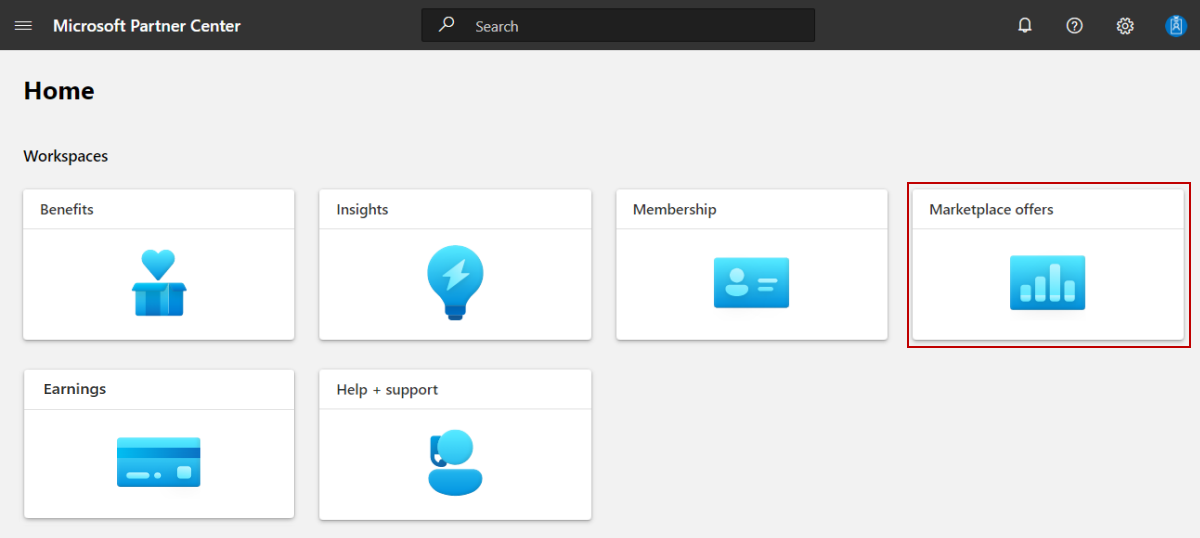Criar uma oferta visual do Power BI
Este artigo descreve como usar o Partner Center para enviar uma oferta visual do Power BI para microsoft AppSource para que outras pessoas descubram e usem.
Antes de começar
Antes de publicar uma oferta visual do Power BI, você deve ter uma conta do marketplace comercial no Partner Center e garantir que sua conta esteja registrada no programa do marketplace comercial. Confira Criar uma conta de marketplace comercial no Partner Center e Verificar as informações da sua conta ao inscrever-se em um novo programa do Partner Center.
Examine Planejar uma oferta de visual do Power BI. Ele explica os requisitos técnicos dessa oferta e lista as informações e os ativos necessários ao criá-la.
Criar uma oferta
Faça login no Partner Center.
Na home page, selecione o bloco Ofertas do Marketplace.
Na página de ofertas do Marketplace, selecione + Nova oferta visual do Power BI>.
Importante
Depois que uma oferta é publicada, todas as edições feitas nele no Partner Center aparecem no AppSource somente depois que você republica a oferta. Volte sempre a publicar uma oferta após alterá-la.
Nova oferta
Insira uma ID de oferta. Esse é um identificador exclusivo para cada oferta em sua conta.
- Essa ID fica visível para os clientes no endereço Web da oferta e nos modelos do Azure Resource Manager, se aplicável.
- Use apenas letras minúsculas e números. A ID pode incluir hifens e sublinhados, mas sem espaços e é limitada a 50 caracteres. Por exemplo, se a ID do editor for
testpublisheride você inserir test-offer-1, o endereço Web da oferta seráhttps://appsource.microsoft.com/product/dynamics-365/testpublisherid.test-offer-1. - A ID da oferta não poderá ser alterada depois que você selecionar a opção Criar.
- A ID da oferta deve ser exclusiva na lista de todas as outras ofertas visuais do Power BI no Partner Center.
Insira um Alias de oferta. Esse é o nome usado para a oferta no Partner Center.
- Esse nome não é usado no AppSource. É diferente do nome da oferta e de outros valores que são mostrados aos clientes.
Associe a nova oferta a um editor. Um editor representa uma conta da sua organização. Talvez seja necessário criar a oferta em um editor específico. Se você não fizer isso, basta aceitar a conta do editor conectada.
Observação
O editor selecionado precisa estar inscrito no programa marketplace comercial e não poderá ser modificado após a criação da oferta.
Selecione Criar para gerar a oferta. O Partner Center abre a página de Configuração da oferta.
Detalhes de configuração
Na página Configuração da oferta, em Detalhes da configuração selecione um dos botões de opção:
- Gerenciamento de licenças e vendas com a Microsoft para permitir que sua oferta seja transacionável em Microsoft AppSource e consiga o gerenciamento de licenças. Essa é uma configuração única e você não pode alterá-la depois que sua oferta é publicada.
Observação
Esse recurso está atualmente em Versão Prévia Pública.
- Minha oferta requer a compra de um serviço ou oferece compra no aplicativo adicional para gerenciar licenças e transações de modo independente.
- Minha oferta não exige a compra de um serviço e não oferece compras dentro do aplicativo para fornecer uma oferta gratuita.
- Gerenciamento de licenças e vendas com a Microsoft para permitir que sua oferta seja transacionável em Microsoft AppSource e consiga o gerenciamento de licenças. Essa é uma configuração única e você não pode alterá-la depois que sua oferta é publicada.
Em Certificação do Power BI (opcional), leia a descrição cuidadosamente e, se quiser solicitar a certificação do Power BI, marque a caixa de seleção. Visuais do Power BI certificados atendem a certos requisitos de código especificados que a equipe do Microsoft Power BI testou e aprovou. Recomendamos que você envie e publique seu visual do Power BI antes de solicitar a certificação, pois o processo de certificação leva tempo extra que pode atrasar a publicação de sua oferta.
Leads do cliente
Quando um cliente manifesta interesse ou implanta seu produto, você recebe um cliente potencial no espaço de trabalho Indicações no Partner Center.
Você também pode conectar o produto ao seu sistema de CRM (gerenciamento de relacionamento com o cliente) para lidar com clientes potenciais lá.
Observação
A conexão com um sistema de CRM é opcional.
Para conectar sua oferta ao CRM:
No Partner Center, acesse a guia Configuração da oferta.
Em Clientes potenciais, selecione o link Conectar.
Na caixa de diálogo Detalhes da conexão, selecione o destino do cliente potencial.
Preencha os campos exibidos. Para obter as etapas, confira os seguintes artigos:
- Configurar sua oferta para enviar clientes potenciais para a tabela do Azure
- Configurar sua oferta para enviar leads ao Dynamics 365 Customer Engagement (antigo Dynamics CRM Online)
- Configurar sua oferta para enviar clientes potenciais para o ponto de extremidade HTTPS
- Configurar sua oferta para enviar leads ao Marketo
- Configurar sua oferta para enviar clientes potenciais ao Salesforce
Para validar a configuração fornecida, selecione Validar link.
Depois de configurar e validar os detalhes da conexão, selecione Conectar.
Para obter mais informações, consulte Clientes potenciais da sua oferta do marketplace comercial.
Selecione Salvar rascunho antes de continuar para a próxima guia do menu de navegação à esquerda: Propriedades.